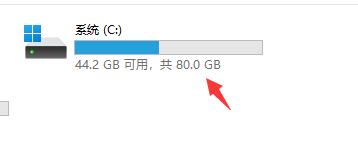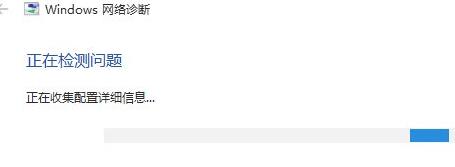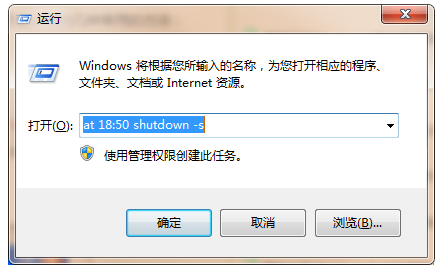如何通过编写代码程序执行电脑关机(附不同Windows电脑程序代码关机方法)
![]() 小武-网站专员
2022-05-07 12:13:51
659
小武-网站专员
2022-05-07 12:13:51
659
这期给大家分享的电脑小知识是通过代码编写程序进行关机。
首先在桌面右键新建一个文本文档
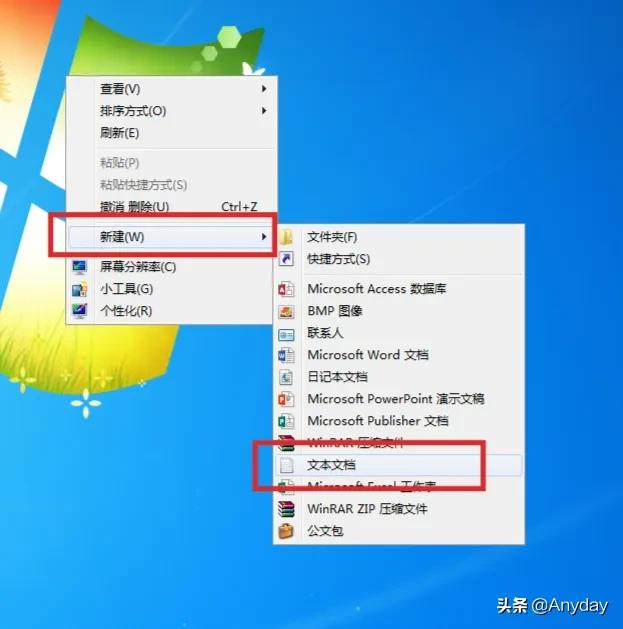
新建文本文档
双击打开新建文档,在里面输入shutdown –s –t 0,这就是我们上一期的关机代码(聪明的朋友们也应该看出来了,如果你用我上一期的办法进行关机,这一期的内容就是省去了每次你都要运行输入代码的操作)

输入关机代码
选择文件,单击保存或者直接ctrl+s保存
在桌面我们可以看到新建的文本文档.txt文件,我们右击文件,把扩展名.txt更改为.bat回车即可

更改文件扩展名

更改扩展名后
如果你的文件不显示扩展名,那请按照这个方法调整:
Win7
双击打开计算机,单击组织,选择文件夹和搜索选项。
在弹出的窗口中点击查看,在高级设置里,找到隐藏已知文件类型的扩展名,取消勾选,右下角点击应用,然后确定即可在桌面看到文件的扩展名。
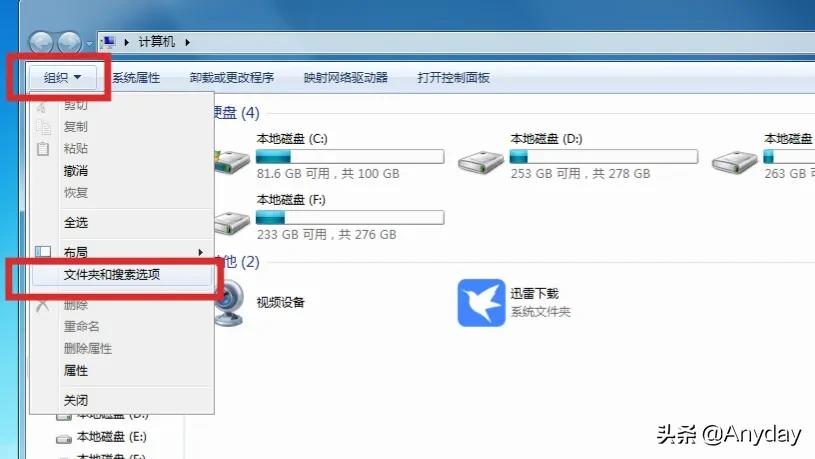
win7开启文件扩展名1
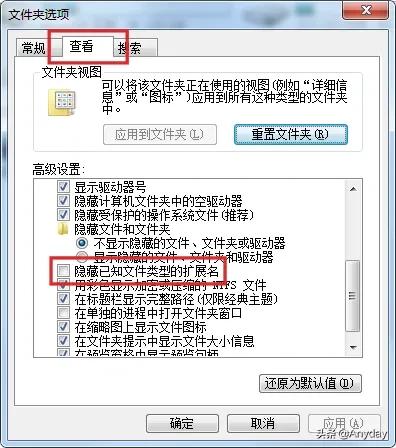
win7开启文件扩展名2
Win10
Win10就相对简单多了,双击打开此电脑,选择查看,在显示/隐藏里勾选文件扩展名即可。
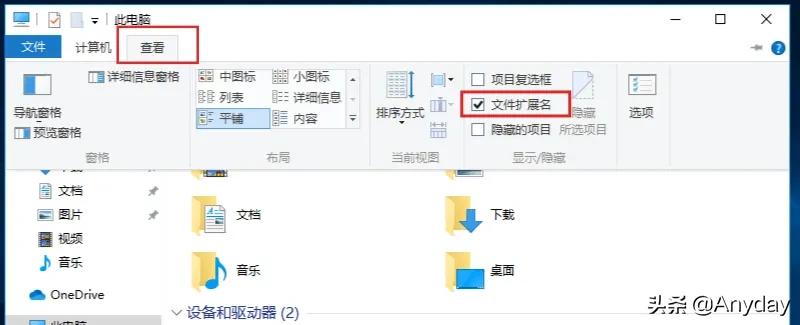
win10开启文件扩展名
win11
打开此电脑,选择查看右侧小三角,选择属性,勾选文件扩展名。
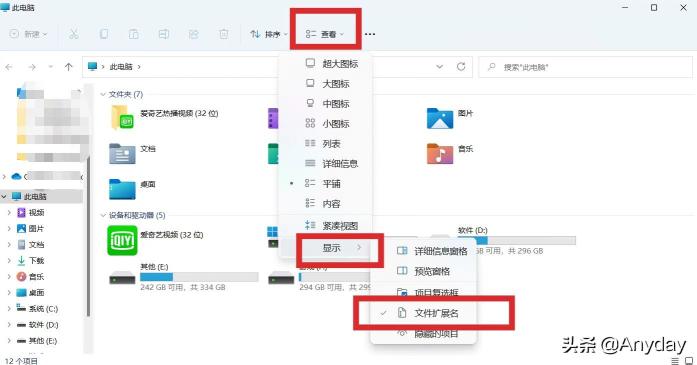
电脑想要关机时,直接双击这个程序就可以,无需点击开始菜单的关机(好像有点多余但是也让枯燥的工作多了点乐趣)
当然你也可以整蛊你的朋友们,比如你把名字改为双击有惊喜,然后把它发给你的朋友们,让他们打开,然后你就可以“享受”到朋友们友好的语言攻击了。
版权声明:本文内容由互联网用户自发贡献,该文观点仅代表作者本人。本站仅提供信息存储空间服务,不拥有所有权,不承担相关法律责任。如发现本站有涉嫌抄袭侵权/违法违规的内容, 请发送邮件至 3561739510@qq.com 举报,一经查实,本站将立刻删除。
转载请注明来自专注SEO技术,教程,推广 - 8848SEO,本文标题:《如何通过编写代码程序执行电脑关机(附不同Windows电脑程序代码关机方法)》
标签:电脑问题
- 搜索
- 最新文章
- 热门文章
-
- 小红书四个关键词文案怎么写?提升曝光的技巧有哪些?
- 网站开发制作过程中如何进行SEO优化?步骤是什么?
- 实属罕见,中国首次苹果AppleStore直营店宣布关闭!
- 搜索关键词选择的策略是什么?
- 新一轮强降雨范围已定!今天夜间至7月28日天气,暴雨分布如下
- 鸿蒙版微信安装破1000万,26天增加300万,生态进入良性循环
- 不禁、不罚、不扣!三、四轮车又有新情况,上牌、上路都有好消息
- 选择抖音关键词推广机构的标准是什么?
- 8月起,电动车、三轮、四轮车上路“5必查”新规!违者处罚明确
- 抖音屏蔽关键词全攻略:步骤详解
- 如何优化seo搜索?提升网站排名的技巧是什么?
- 新一轮强降雨范围已定!今天夜间至7月29日天气,暴雨分布如下
- 樊振东澄清与刘国梁关系,暂时不回国乒并说出原因!
- 世界大运会收官!金牌榜对比:美国28枚,日本34枚,中国令人意外
- 《731》撤档,300多万观众白等了,《南京照相馆》的冠军稳了
- Canalys发报告:华为第一,苹果第五
- 网站建设网络2025年哪种内容形式对SEO更有利?未来趋势和建议是什么?
- 6.9寸超大LCD屏+高通强U+7000大电池!这小米百元新机是真想买
- 首发顶级旗舰U+8000毫安大电池!这款性价比新机又要卖爆?
- 抖音视频搜索关键词有何作用?
- 热门tag